Итак, вы открыли САИ, и воскликнули «о ужас. все так незнакомо! неужели японцы в этом разбираются?». Специально для вас я сделала скриншот с подписями, которые буду расшифровывать.
САИ поддерживает работу со слоями, форматами картинок, еще *.psd, *.tga и своим — *.sai, рекомендую вам сохранять все в *.sai, чтобы редактор не ругался на потерю своих текстур при конвертации.
редактор создает файлы достаточно больших размеров и работает быстро, все ограничивает лишь мощность вашего компьютера и ОЗУ. Под меню File вы видите окошко навигации по рисунку, удобно масштабировать не колесиком мыши, а бегунком, если вы хотите узнать, как будет выглядеть рисунок, сжатый вполовину.
Волшебные кнопки delete и end позволяют вращать рисунок в плоскости, так что можете чертить прямые линии под углом к горизонту, очень удобною home приводит вам в 100% вид, а вы что думали?))
далее как в ФШ — paints effect, меняющая текстуры холста(если у вас загружены таковые) и режимы наложения — умножение, экран, перекрытие, яркость, тень, бинарный цвет. все опытным путем проверяется
Как рисовать в Paint Tool Sai?Гайд по основным функциям^^
1. волшебная кнопка preserve opacity. думаю, вы знаете. зачем она нужна
2. новый слой.
3. векторный слой только для векторной работы
4. очистка слоя, чтобы не бегать ластиком
цветовой профиль редактора это RGB и HSV, в меню Window вы можете переключать верхние кнопочки, которые будут выкидывать вниз панельки. Я не использую их, ибо места на экране итак немного.
11. это палитра. полезная штука.
под цветовым кругом, который не надо постоянно искать, как в ФШ, находятся кнопки прямоугольного выделения, лассо, волшебной палочки, навигации. Зажав «пробел» вы можете перемещаться по рисунку
слои можно тонировать и менять яркость-контраст. все по минимуму.
5. инмтрументарий. Пустые окна означают, что вы не добавили инструмент, или возникла ошибка с его предустановкой. Кисти имеют разные типы наложения, об этом ниже
4 кпоночки означают степени мягкости, но настоящий художник НИКОГДА не использует самую левую. Если это не аэрограф.
Размер до 500пикс, больше вряд ли надо
6. min size 0% даст возможность 100пиксельнйо кистью нарисовать 2пикс линию, если легко вести по планшету. С другой стороны min size 80% даст вам возможность вести равномерную по ширине линию, что полезно для лайн-арта
7. density ~ opacity, колебание прозрачности
ниже виды отпечатка кисти и текстуры, да-да, можно рисовать квадратной кисточкой под акварельку. Комбинации неисчислимы, все ограничивает только ваша фантазия!
8. Blending. очень забавная штука, за которую все любят САИ. это смешивание, о нем ниже, работает по-разному.
9. Persistence. Это колебание количества краски, в 0% максимально.
10. расширенные опции качества штриха (быстро-красиво), антиалиасинг и hard-soft, то есть, тоньше-толще
слои можно поворачивать и отражать. это сохраняется в картинке
12.инверсия. если замылился глаз.
Как рисовать в Paint tool Sai для начинающих / Небольшой тутор по Paint tool Sai
13. стабилизатор штриха. это отдельная тема для разговора.
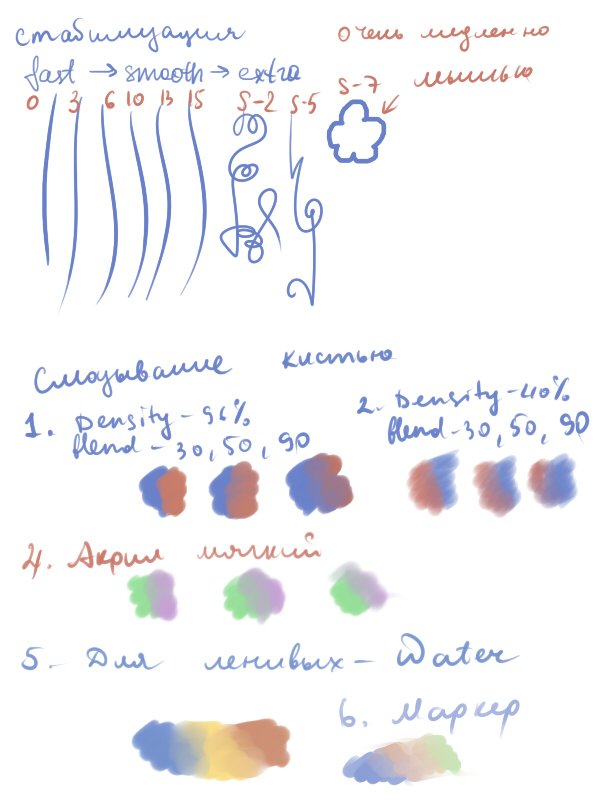
Краткий обзор закончен, перехожу к инструментам
Они делятся на 3 группы: а)перекрывающие, б)не перекрывающие, в)вспомогательные
видно, что карандаш и ручка не перекрывают штрихи даже при 100% непрозрачности, цвет меняется, а вот кисти перекрывают цвет. ручка pilot и crayon ведут себя, как кисти. Маркер — отдельный инструмент, он меняет свою прозрачность вне зависимости от настроек. Его можно увидеть на работах Sidwill-а. Pilot — лайны Beffan-ы
далее я указала настройки прозрачности и краски
перейдем к стабилизации. Это второй скришнот. последняя кнопка на панели инструментов (13)
если вы хотите рисовать с помощью планшета и быстро — поставьте значения не более 10, тогда линия будет «летать» за вами, но может стать рваной. Я пользуюсь 10-15 диапазоном, но ежели мне нужен лайн-арт.
я перехожу в s-режим, где можно попробовать даже мышью рисовать. Линия тянется плаавно и ооочень медленно за пером, особенно в s-7, но на s-2 все терпимо, можно даже окружность нарисовать. Все закорючки я рисовала одним росчерком. Видите, что линия всегда ровная?
смазывание. САИ смазывает двумя способами: а) руками художника б) параметром blend
все знают, что просто так заблюривать два тона нельзя, между ними есть промежуточные полутона и полутени. А вот САИ читерски помогает нам клепать мангу ударными темпами)
повышая параметр blend Для кисти даже на 100% непрозрачности, можно добиться вполне пристойного результата. Если Blend>80%, то кисть берет за основу цвет касания пера в точке холста. То есть, даже если у вас с палитре красный, а на слое синий, то красный не перекроет синий, а если слой пуст, то вы увидите красный.
читерский метод water. Совершенно для ленивых! Просто берете оттенок тона, проводите кисточкой и все. блюр + смешивание. Безотказно действует при рисовании магни, помните, что у них края теней то четкие, то смазанные?
Так же урок по основам.







Видео уроки SAI
Источник: grouple.co
Как рисовать арты в Paint Tool Sai
В современном искусстве появилось новое понятие – арт. Оно является результатом обработки изображения, в процессе которой художник изменяет оттенок и прозрачность каждого пикселя, добиваясь тем самым создания оригинального и необычного рисунка. Некоторые из нас уже, наверное, слышали о программе Paint Tool Sai.
Это – профессиональная платформа для создания различных артов: комиксов, простых пейзажей, манг и растровых рисунков. В отличие от редактора Photoshop, приложение рассчитано именно на рисование и поэтому содержит более широкий набор инструментов для этого. И, хотя в программе нет возможности создания автофигур (треугольников, квадратов, кругов) и печати текста, в целом она простая и даже оригинальная. Рисование артов в программе Paint Tool Sai возможно не только на компьютере, используя мышку, но и на сенсорном экране графического планшета либо моноблока.
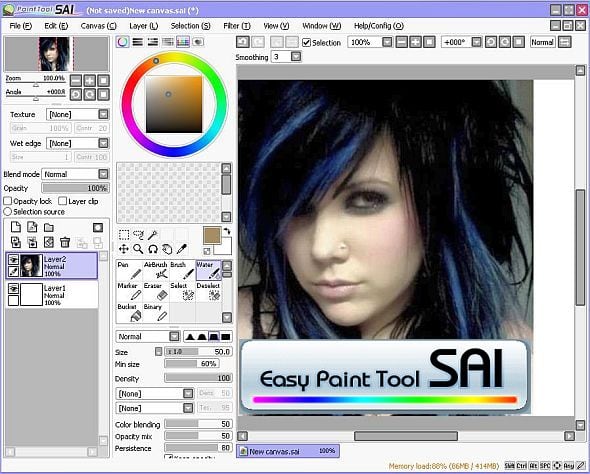
Как начать работу в Paint Tool Sai
Для начала программу Paint Tool Sai необходимо инсталлировать. Скачиваем версию для компьютера с официального сайта разработчика http://www.systemax.jp/en/sai/– японской компании SYSTEMAX. Там же мы знакомимся с минимальными системными требованиями, предъявляемыми к ПК. Сайт на английском и японском языках, но для чтения на русском активируем в браузере функцию автоперевод.
Устанавливаем Paint Tool Sai на компьютер. Кстати, программа занимает мало памяти, очень быстро инсталлируется, и вот уже перед нами появляется окно с инструментами.

Рисуем арты в Paint Tool Sai
Итак, создадим новый файл, нажав на File в левом верхнем углу. Затем кликнем на New и в открывшемся окне переименуем свой рисунок, например, “Пробный арт”, и зададим параметры будущего произведения.
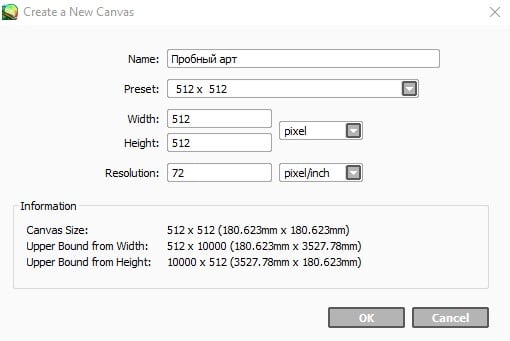
Также в Paint Tool Sai можно открыть для обработки любое изображение, хранящееся в памяти компьютера (для этого в списке, выпадающем при нажатии на File, выбираем Open). Программа для работы с арт изображениями распознает следующие форматы файлов:
Функции программы для иллюстрирования красочных артов
После создания или открытия изображения блок в левой части активируется и становятся доступными следующие функции:
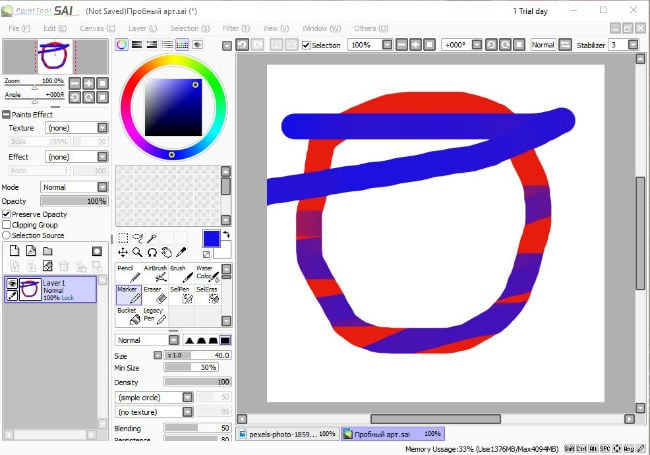
- Zoom – масштаб и его точная настройка;
- Angle – поворот листа на определенный угол, градус которого настраивается здесь же (для сброса настроек масштабирования и поворота листа кликаем на белый квадратик, расположенный справа в строке Zoom или Angle);
- Paints Effect – эффекты слоя (если данные настройки не развернуты, нажимаем на “+”):
- Texture – здесь мы выбираем текстуру холста, настраиваем Scale (зернистость) и в строке справа – контрастность;
- Effect – в данном разделе устанавливаем Width (размер) и контрастность “мокрых краев” (этот эффект позволяет затемнить рисунок по краям);
Цветной квадрат в круге – это палитра. Перемещая курсор по кругу, мы выбираем нужный цвет, а по квадрату – его оттенок.
Инструменты для манипулирования арт рисунком в Paint Tool Sai
Переходим к инструментам, при помощи которых можно редактировать нарисованную арт-картину:
- Selection – инструмент для выделения прямоугольной области;
- Lasso – средство, помогающее выделить произвольную область;
- Magic Wand – “волшебная палочка”;
- Move – инструмент для перемещения рисунка по холсту;
- Zoom – масштабирование;
- Rotate – средство для поворачивания изображения;
- Hand – рука, двигающая холст;
- Color Picker – пипетка, “набирающая” нужный цвет с рисунка для того, чтобы использовать такой же оттенок в другом месте.
Справа от инструментов манипулирования находятся два квадрата, верхний из которых указывает на цвет кисти, нижний – ластика. Нажатие на круговые стрелочки меняет квадраты местами.
Художественные инструменты для рисования артов
Если мы только начинаем изучать программу Paint Tool Sai, то необходимо познакомиться с основными инструментами для создания художественных иллюстраций:
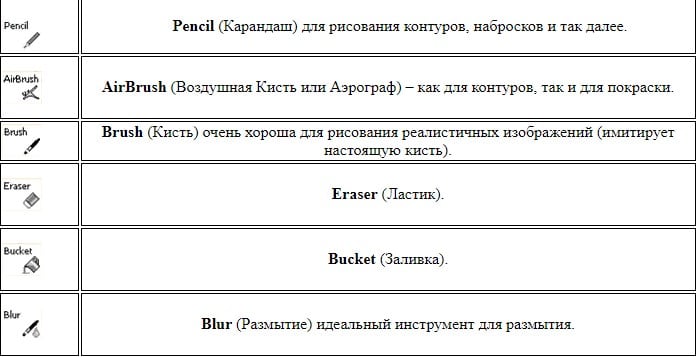
Кроме этих средств, программа предлагает следующие: Water Color (акварель), Marker (маркер) и другие. Если на каком-либо этапе нам станет мало этих инструментов, мы можем скачать дополнительные. При нажатии на каждое из средств для рисования внизу открывается панель с настройками, которые позволяют выставить нужные параметры для каждого инструмента (прозрачность, неровный край, минимальный размер и т.д.).
Конечно, в этой статье мы рассмотрели только основные возможности программы. В процессе создания картины многое интуитивно становится понятным, и даже начинающий пользователь данного приложения через некоторое время сможет создавать арты в приложении Paint Tool Sai уже на любом устройстве.
Источник: it-doc.info
Графический редактор SAI. Узнаем как в САИ рисовать?


Paint Tool SAI – это одна из лучших программ для рисования. Ее очень любят подростки и художники манги.
Графический редактор SAI
Программа предлагает больше разнообразие инструментов для создания рисунка, которые в большинстве своем могут дополнительно настраиваться. Кроме того, «САИ» обладает некоторыми важными эффектами и фильтрами, которые помогают художнику добиться большей выразительности в рисунке.
Как в «САИ» рисовать? С помощью растровых или векторых инструментов для рисования. Они помогают сделать завершенный эскиз героя манги, не обращаясь к иным программам обработки изображения.

Как в «САИ» рисовать?
Интерфейс программы позволяет пользователю открывать несколько документов одновременно. С помощью ползунков на навигаторе или горячих клавиш, которые сконфигурированы на клавиатуре, холст можно масштабировать, поворачивать и искажать. Также существует возможность держать открытыми несколько разных областей одного и того же рисунка. Палитра или панель смешивания цвета сохраняется между сеансами, а цвета могут сохраняться в панели образцов.
Рассмотрим лучшие программы для создания артов на персональном компьютере как для любительской.
Слои
Как в «САИ» рисовать с использованием нескольких слоев?
На холсте можно задействовать отдельные слои. Есть возможность их группировки и смены масок непрозрачности. Кроме того, уровни могут быть собраны на нижнем слое и замаскированы, что позволяет применять подсветку и штриховку к области и при этом не создавать новые маски для дополнительных уровней.
Инструменты рисования
Как рисовать в «САИ» аниме? С помощью растровых и векторных инструментов.
В программе реализованы разнообразные растровые инструменты. Например, «Акварель», «Маркер» и «Распылитель». Каждый из них может быть легко настроен, а также сохранен в пустом слоте в интерфейсе приложения.

Как рисовать в «САИ» мышкой? Тут на помощь пользователю спешат векторные инструменты. С помощью «Пера» можно без проблем рисовать в программе даже при отсутствии графического планшета. Векторные инструменты, так же, как и растровые, могут быть легко сконфигурированы и сохранены. Кроме того, если вы рисуете на графическом планшете, их можно сделать чувствительными к давлению.
Поиск образа персонажа – это интересное и ответственное занятие, особенно для тех, кто только.
Весьма удобным инструментом программы является «Заливка» на растровом уровне: работает очень корректно, заливая без просветов и зазоров.
Инструменты выделения и преобразования
«Прямоугольное выделение», «Волшебная палочка» и «Лассо» – инструменты выделения в «САИ». Существует и выделение как кисть, которая может быть настроена под рисование. «Волшебная палочка» может быть настроена на сглаживание.
Как в «САИ» рисовать? Задачу облегчает полный комплект инструментов преобразования. Они могут работать над выделенной областью. Круг задач включает в себя перемещение объекта, изменение его размера, свободное трансформирование и вращение. Есть возможность создания серии изменений, а потом применение ее сразу к выделенному объекту.
У художников будет востребована и кнопка с верхней панели «Зеркальное отображение», в один клик позволяющая отразить арт, а затем вернуть его в исходное положение, не меняя его ориентации.

Этапы создания арта в «САИ»
Первый этап созданию любой работы – не только с помощью компьютерной графики – это создание первоначального наброска или эскиза. Помните, что он является лишь помощником, а не правилом, которому необходимо неукоснительно следовать. Обычно эскиз выполняется синим или красным цветом, а по завершении цвет слоя меняют на черный.
Второй этап – это цвет фона. Под слоем эскиза создается новый слой, который и будет являться фоном. Если набросок выполнен в темных тонах, фон должен быть светлым, и наоборот, фон будет темным, если эскиз нарисован светлыми красками.
Третий этап – раскрашивание. Нанесения цветов происходит с помощью инструментов «Перо» и «Ластик» на новом слое.
Четвертый этап – создание теней. Здесь нет четких правил и ограничений. Тени можно создавать на уже существующих слоях или создать для них новые. Полезен будет инструмент «Аэрограф» – он поможет размыть края тени.

Нереализованные функции
Такие функции, как «Текст», «Градиент» и «Фигуры», присущие большинству программ для работы с графикой, в «САИ» остались нереализованными. Базовые функции программы сосредоточены на том, чтобы создавать арт и закрашивать его, оставляя заключительный этап создания рисунка другим приложениям.
Для печати также нет функционала, однако документы могут быть экспортированы во многие востребованные форматы, помимо собственного *.sai.
Так как на редактировании готовых картин программа не сосредотачивается, то единственные корректировки – это «Оттенок/Насыщенность» и «Яркость/Контраст». Нет возможности изменения каналов, слоев и т. д.
Для более детального редактирования пользователям предлагается использовать другую программу, но следует помнить, что по возвращении в родной формат программы «САИ» свойства изображения могут быть сильно изменены.
Источник: autogear.ru